Microsoft Windows SharePoint Services 3.0 可以讓相關人員的互動以及文件和資訊的存取更便捷,以制定完善的決策並有效完成工作,進而讓小組保持聯繫並提高生產力。
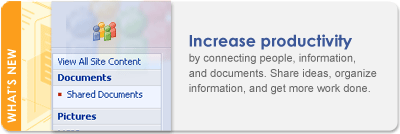
群組可以有效率地共同作業,以及快速設定網站及工作空間。SharePoint 網站有絕佳的可擴充性,適用於各種大小的組織,無論是一個小組或整個企業的運作都能夠因應。
本文內容
 有效地協同作業
有效地協同作業
 快速入門
快速入門
 集中管理及控制
集中管理及控制
 延伸及開發其他程式與服務
延伸及開發其他程式與服務
有效地協同作業
Windows SharePoint Services 的重要改良功能可改善您使用文件及工作,以及與其他人共用資訊的方式。
傳送電子郵件至 SharePoint 網站 您可以使用電子郵件來新增內容至您的網站,例如,討論項目、行事曆事件及文件。如同您傳送電子郵件給小組來討論工作及專案,您也可以傳送電子郵件至 SharePoint 網站上已啟用接收電子郵件功能的清單及文件庫。根據預設,如果您的管理員已啟用網站的內送電子郵件功能,您就可以新增內容至下列清單及文件庫:討論區、宣告、行事曆、文件庫、圖片庫、表單庫及部落格文章清單。您還可以封存傳送至 SharePoint 群組 (SharePoint 群組:可在 SharePoint 站台上建立的使用者群組,用來管理進入此站的權限並將電子郵件通訊群組清單提供給站台使用者。群組可在同一網站集合中的多個站台上使用。)的電子郵件,這樣您的小組成員便可以輕易地追蹤 SharePoint 網站上的討論內容,而不必在自己的 [收件匣] 中尋找郵件。
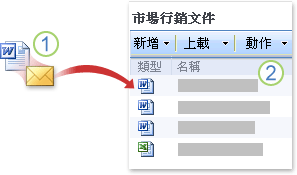
 文件、討論和其他內容會透過電子郵件傳送。
文件、討論和其他內容會透過電子郵件傳送。
 內容會加入到清單和組件庫。
內容會加入到清單和組件庫。
利用行動裝置存取 SharePoint 清單 您可以在行動裝置上檢視清單,這樣一來,即使您在路上,也能了解小組專案及工作的狀態。清單會以簡化文字格式出現在電話 (或其他支援國際標準的電信裝置) 上,而且具有連結,可讓您用來檢視下一頁的檢視項目。您也可以在更新清單時收到提醒。
透過部落格分享構想 組織中的人員可以發佈文章至部落格,藉以分享構想以及產品、技術和程序的相關資訊。部落格通常會有一位定期建立內容的作者。
部落格 (Blog) 是 Weblog 的縮寫,通常會由簡短的文章構成。這些文章會以最近張貼的文章為優先的順序顯示。透過簡單的滑鼠操作,即可建立部落格、張貼文章至部落格、訂閱更新,以及自訂部落格。作者可以透過回應功能與讀者進行互動。
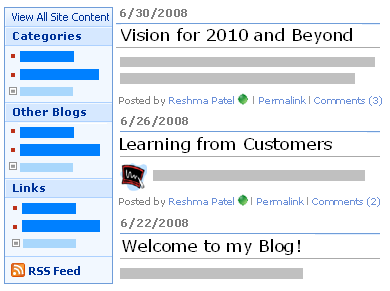
一些可能的用途包括:
- 高階人員用於分享其想法及願景的日誌
- 用於建立客戶關係的社群
- 供小組分享新聞及秘訣的非正式網站
使用 Wiki 網站輕鬆地進行腦力激盪 您可以使用 Wiki 網站,針對構想進行腦力激盪、與小組共同合作進行設計、管理知識庫,或是以輕易建立的可搜尋格式收集常用資訊。藉由使用網頁瀏覽器,小組成員即可建立可互相連結的網頁並在其中發表意見,完全不需要文書處理器或特殊技術知識。只要有使用者新增及變更內容,Wiki 網站便會追蹤變更。Wiki 還可以協助小組建立大綱,以便稍後在文書處理程式中使用。
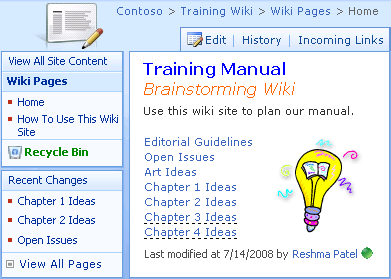
使用改善的問卷功能提高輪詢的效率 問卷較有彈性,而且更容易控制版面配置。如果使用者不想要一次完成所有的回應,或是在回應時被打斷,部分問卷回應功能可以讓使用者儲存不完整的回應。
您可以設定條件式的問卷,以前一個問題的回應來決定下一個出現的問題。例如,如果您要徵詢專業會議參與者的意見反應,就可以先詢問他們所參加的場次,然後顯示僅與這些場次相關的問題。您可以插入分頁符號來有效組織問卷內容,以及插入其他問題。可以插入的問題數目並沒有預設的限制,不過資料庫及頻寬資源可能會設下限制。
使用甘特圖檢視,以視覺化的方式追蹤工作 您可以建立 [專案工作] 清單,其中預設會包含甘特圖檢視,您也可以新增甘特圖檢視至其他清單類型。甘特圖檢視會包含專案工作的視覺化概觀 (有時候稱為甘特圖),可以用來監控日期及進度。
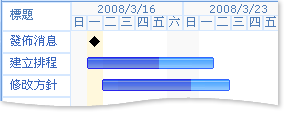
使用 RSS 摘要來接收清單及文件庫的更新資訊 您可以透過 RSS 摘要來追蹤自己的專案及資訊。您不需要瀏覽多個小組的網站,就可以接收感興趣之清單及文件庫的定期更新資訊。您可以使用 RSS 摘要從單一位置 (例如 RSS 閱讀程式或摘要彙總工具) 接收到來自多個資源 (包括新聞網站和部落格) 的更新資訊。
離線管理文件及清單 只要使用與 Windows SharePoint Services 3.0 相容的程式,就可以隨身攜帶重要的工作。您可以從某些程式 (例如,Microsoft Office Word 2007) 取出檔案,以進行離線工作。使用與 Windows SharePoint Services 3.0 相容的資料庫程式 (例如 Microsoft Office Access 2007),您還可以更新、管理及分析清單資料。
使用與 Windows SharePoint Services 3.0 相容的電子郵件程式 (例如 Microsoft Office Outlook 2007),就可以針對文件庫中的檔案及下列清單類型中的項目進行離線工作:行事曆、連絡人、工作及討論。當您再度連線時,就可以更新伺服器上的檔案。清單項目則會自動更新。
 頁首
頁首快速入門
改善後的使用者介面更容易瀏覽及自訂,使網站更容易使用。特殊的功能 (例如改善的導覽及更容易存取的網站) 可以讓您輕鬆地處理網站上的內容。
快速自訂網站 佈景主題可協助您快速賦予網站專業的外觀。您可以直接使用瀏覽器,更輕鬆地自訂與重新調整 [快速啟動] 及其他導覽的順序。
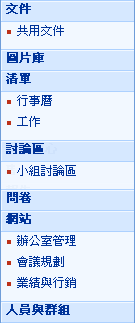
檢視資料夾或樹狀結構檢視中的檔案 您可以在與 Microsoft [Windows 檔案總管] 類似的資料夾結構中使用檔案 (甚至清單)。
更輕鬆地瀏覽網站 改善的導覽可以協助您查看您目前所在網站與其他網站或該網站內的相對位置。現在您可以更輕鬆地在網站間移動,最高可移到上層網站以及在同層網站間移動。稱為階層連結導覽的導覽文字可以協助使用者輕鬆地在網站內移動,以及了解目前網頁或子網站在整個網站結構中的相對位置。
使用改善的行事曆追蹤工作 使用與 Windows SharePoint Services 3.0 相容的程式 (例如 Office Outlook 2007) 時,您可以從 SharePoint 行事曆新增及修訂事件。您甚至可以在行事曆程式中重疊行事曆,以便摘要與比較特定日期的事件。
您可以在 SharePoint 行事曆中輸入全天事件,還可以指定更多種重複性、週期性的事件。透過視覺效果更強的日、週與月檢視,您可以更有效率地追蹤小組專案。您還可以將行事曆檢視套用到具有開始及結束日期的清單。
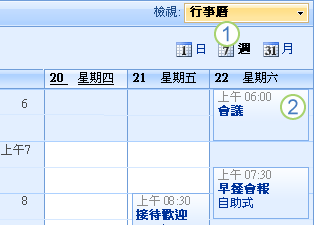
 行事曆有不同的檢視。
行事曆有不同的檢視。
 全天活動會根據日期出現在行事曆的最上方,其他活動則會根據日期和時間顯示。
全天活動會根據日期出現在行事曆的最上方,其他活動則會根據日期和時間顯示。
建立更容易存取的網站 網站內的導覽經過改善,只要使用按鍵就可以完全存取清單、文件庫及其他功能。「其他存取模式」會讓可存取技術的使用者更輕易地與功能表和各種控制項進行互動。[跳過主要內容] 連結可讓鍵盤使用者略過重複的瀏覽連結,直接跳到頁面上更有意義的內容。標題的標記是設計來有效定義結構並改善使用螢幕助讀程式之人員的瀏覽方式。上載至網站的圖像會允許定義自訂替代文字。例如,您可以指定自訂替代文字給顯示在網站圖像網頁組件 (網頁組件:一種資訊的模組單位,由標題列、框架和內容組成。網頁組件是網頁組件頁面的基本建立區塊。)中首頁上的圖像或新增至圖片庫的圖片。若要檢視 SharePoint 網站,Microsoft Windows 中的高對比選項適合弱視使用者使用。
輕易複製文件至另一個位置 您可以輕易地傳送文件至同一網站或不同網站上的另一個文件庫。當您從瀏覽器存回文件時,可以指定是否提示更新其他位置的文件。
有效地使用內容類型 內容類型可協助您以更有意義且更彈性的方式組織及管理內容。例如,您組織中的人員是否經常要建立含有相同設定群組的預算表?或建立含有相同法律聲明文字的合約?如果是的話,您就可以內容類型來簡化重複作業並改善一致性。內容類型是套用至特定內容類別之可重複使用的設定集合。您也可以指定相同文件庫內的多個範本類型 (例如,簡報、預算工作表及合約) 均使用您指定的設定。內容類型可以跨越整個網站管理,而某個內容類型可以從另一個內容類型繼承它的設定。
建立更穩定的清單 現在,清單可以更大,而且搭配資料夾及索引功能使用時,可以更有彈性。您可以在清單內設定資料夾、指派中繼資料至資料夾,以及追蹤清單項目的版本。查閱欄位有更多可用的選項,可以用於存取其他清單的資料。例如,您可以讓使用者選取相同清單中的多個項目。
 頁首
頁首集中管理及控制
SharePoint 網站提供更好的方式來管理內容和人員。不論您是小組網站的參與者、網站擁有者或伺服器管理員,都有多種更有效率的作業方式可供運用。
內容
更好的文件復原 當您刪除文件時,會先將文件傳送至 [資源回收筒]。在這個位置中,您可以從 [資源回收筒] 中移除項目,或將它還原回即時網站。從 [資源回收筒] 中移除項目時,會將該項目傳送至 [網站集合資源回收筒],而網站集合管理員可以在該處刪除或還原該項目。
[資源回收筒] 可以儲存清單、文件庫、資料夾、清單項目、文件及網頁組件頁面。網站集合管理員可以檢視整個網站集合中所有刪除的內容。伺服器系統管理員則可以控制 [資源回收筒] 的使用方式。例如,伺服器系統管理員可以清除超過特定天數的項目,或完全停用 [資源回收筒]。
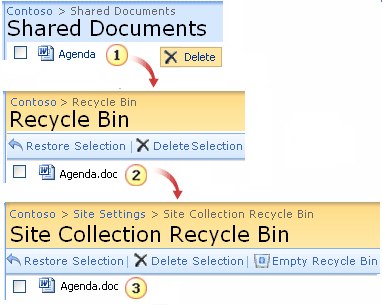
 使用者從文件庫刪除議程文件。
使用者從文件庫刪除議程文件。
 文件將移至網站的 [資源回收筒],供使用者還原或刪除。
文件將移至網站的 [資源回收筒],供使用者還原或刪除。
 如果從網站的 [資源回收筒] 刪除檔案,該檔案會被送至 [網站集合資源回收筒],管理員可以從其中還原或永久刪除該檔案。
如果從網站的 [資源回收筒] 刪除檔案,該檔案會被送至 [網站集合資源回收筒],管理員可以從其中還原或永久刪除該檔案。
要求取出文件的選項 可以要求使用者必須從文件庫取出檔案才能夠進行編輯。要求取出表示一次只能有一個使用者可以修改檔案,這樣可以減少變更被另一個使用者不小心覆寫的可能性。
使用主版頁面進行較佳的控制 網站設計人員可以使用主版頁面,更輕鬆地控制網站的共用元素 (例如公司標頭或導覽格式)。此主版頁面會在整個網站內重複使用,因此您只需自訂一次網站的外觀、風格及行為,而不用對每個頁面進行相同的變更。
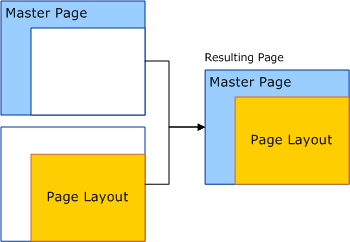
使用網站欄集中控制清單 您可以建立網站欄來確定每一個以該網站欄為基礎的清單具有相同的定義。此功能可免除為每個清單重新產生該欄的繁瑣工作,並可讓您在單一位置維護設定。例如,您可以建立含有地區辦公室名稱的欄,方便其他使用者從清單選擇辦公室名稱。如果名稱有所變更或需要新增名稱,您只需要在單一位置更新資訊。由於網站欄在各清單中具有一致性,所以您可以使用網站欄來管理及分析各清單的資料。
更好的版本管理 您可以快速檢視變更檔案或清單項目的人,以及該人員所變更的內容,並還原較舊版本的文件或清單項目。此外,系統也會為每個文件版本儲存用來描述該文件但不屬於該文件一部分的詳細資料 (有時稱為中繼資料)。使用者可以輕易設定檢視以追蹤中繼資料的變更情形。
您可以指定主要版本 (主要版本:自前一個主要版本之後有重大變更的檔案編號複本。每一個主要版本都是以整數 (1, 2, 3, ...) 來識別,表示這件複本發佈時是要供組織中更廣大的群組檢視。)表示文件的重要變更,以及次要版本 (次要版本:檔案的小數編號副本 (0.1, 0.2, 1.1, ...),處於修訂階段,或與前一個版本比較起來僅有些許變更。一般而言,次要版本不會發佈給您組織中更廣大的群組來檢視。)表示次要變更 (例如錯字的訂正)。文件庫擁有人可以指定要保留的舊版本數目。
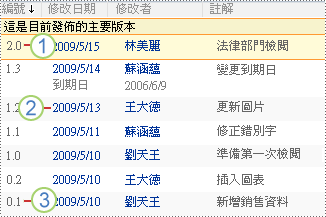
 會醒目提示目前發佈的主要版本,而且版本號碼會是一個整數。
會醒目提示目前發佈的主要版本,而且版本號碼會是一個整數。
 當屬性或中繼資料變更時,會建立版本。
當屬性或中繼資料變更時,會建立版本。
 檔案的第一個版本一定會有 0.1 次要版本號碼。
檔案的第一個版本一定會有 0.1 次要版本號碼。
清單項目的版本 您可以啟用清單的版本設定功能,使每一個清單項目有自已的版本歷程記錄。您可以查看項目變更的時間和內容,並還原舊的項目版本。與使用文件版本相同,您也可以指定要保留的版本數目。
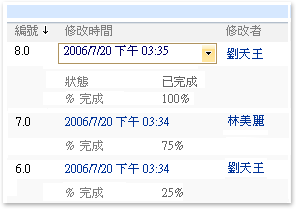
草稿文件的可見度及核准 當檔案還是草稿時,可加以隱藏不讓網站上的某些群組使用者看見。您也可以使用工作流程來管理文件,以指定文件的適當核准層級。
透過工作流程進行流程管理 您可以管理及追蹤與常見商務流程相關的人力工作,例如專案核准或文件檢閱,有效縮減協調這些流程所需的成本與時間。例如,組織可以建立並部署基本自訂工作流程,以便管理文件庫中的文件草稿核准程序。
人員、群組及提醒
更好的人員與群組管理
[人員與群組] 頁面可以簡化網站的人員管理。您可以將人員加入各個群組,以便一次管理多位人員的存取權限,提高作業效率。您也可以依據目錄服務檢視其他人員的相關資訊,以及管理本身的相關資訊。例如,如果網站的設定允許,您就可以檢視某人的辦公室電話號碼,或新增自己的圖像至個人設定檔。無論您目前是在 SharePoint 網站上的哪個位置進行工作,都可以使用此功能來輕鬆找到有關其他人員的資訊。
其他相關提醒 提醒可讓人員在適當的時間接收到所需的資訊 (例如獲悉重要文件已變更,或清單中加入了新的項目)。根據您的角色而定,您可以對其他人員或群組設定自動提醒。例如,您可以在排程的變更會影響另一個小組的人員時提醒他們。
網站及權限
更專屬的權限 您可以透過權限等級來管理權限,以及透過 SharePoint 群組管理使用者。權限等級是可以套用至使用者或群組的權限集合。SharePoint 群組是具有相同權限的使用者集合。
您可以在項目、檔案、資料夾、清單、文件庫及網站層級設定權限。例如,您可以讓使用者使用文件庫中的大部分項目,但限制機密文件的存取。
改善的網站備份與還原 管理員可以有更多的網站備份與還原彈性,以因應系統錯誤或重大災害的發生。管理中心工具可以針對大部分的網站元素執行結構化查詢語言 (SQL) 資料備份。
改善的搜尋及記錄 您可以進行網站集合中及跨清單的搜尋索引。索引可以提升跨資料夾及大型清單內的查詢效率。您也可以建立變更記錄,以提高網站搜尋及編目的效率。變更記錄是以已變更之項目的精確索引為基礎,該索引會以更迅速且較不佔資源的方式提供搜尋結果。
以使用者權限為基礎的內容相關式顯示 當使用者沒有權限可以變更設定或內容時,相關的連結、命令、按鈕及指示都不會顯示在網站上。這樣可以防止使用者檢視沒有使用權限或變更權限的功能及內容,以避免他們嘗試使用未啟用或未正確完成設定的功能。
更具彈性且可調整的部署及升級 對單一伺服器設定而言,部署作業變得更具視覺化及簡化,而對企業組織而言,則變得更穩定且更容易設定。從舊版升級的組織還有更多選項可用,包括更多的自動化選項,以及先保留現有網站再逐漸升級特定網站集合的彈性,以減少作業的中斷並維護資料的完整性。您可以使用內容移轉應用程式介面 (API),以程式設計方式匯出及匯入較小的元素,並維持安全性的設定。
管理聯合資訊 您可以管理組織是否要使用 RSS 摘要及使用的方式,以透過訂閱接收清單的更新及其他資訊。
[歡迎] 功能表 SharePoint 網站會顯示一個 [歡迎] 功能表,供使用者管理自己的設定。[歡迎] 功能表可以要求使用者登入,以及在完成作業時一定要登出。其他使用者可以用不同的認證從功能表登入網站。
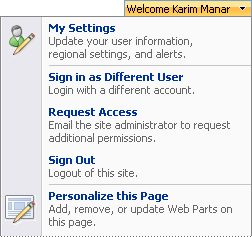
 頁首
頁首延伸及開發其他程式與服務
可自訂及可延伸的平台可以讓您建置核心流程方案及使用其他程式。以下僅提供一些主要功能的概觀,如需詳細資訊,請參閱 MSDN 上的 Windows SharePoint Services 開發人員中心。
事件的改良 事件是開發豐富方案的關鍵。事件可讓方案提供者利用行為,並覆寫預設行為。系統可以支援同步及非同步事件,讓各種類型的事件可以在清單及文件庫之間使用。例如,確保文件頁尾一定要有著作權的方案,可以藉由與中心內容類型產生關聯,將內容套用到所有與該類型相關的文件庫。
開發人員網站範本的改良 功能特寫功能會沿用舊版 Windows SharePoint Services 的網站及清單定義,並在單一架構中延伸新的功能。
它會建立可個別套用至網站的功能,而且還能夠個別啟用或停用這些功能。
功能特寫 您可以使用功能特寫來簡化簡單網站的自訂。功能特寫可以免除複製大量程式碼區段來變更簡單之功能的必要,以及減少前端網頁伺服器的版本數目及不一致的問題。功能特寫可以在開發過程啟用或停用某功能,而且管理員只要在使用者介面中開啟或關閉特定的功能特寫,便可以輕易地轉換網站的範本或定義。功能特寫包含整合的功能驗證及本地化。
可延伸的欄位類型 開發人員可使用可延伸的欄位類型建立自訂控制項。這些類型可公開為清單或文件庫內的簡單欄位。例如,某個人可能會使用自訂欄位類型建置一個可以根據內容受歡迎程度將星級指派給該內容的評等系統。
跨清單查詢支援 您可以建置更豐富且跨物件、跨網站及跨網站集合的查詢。這可讓開發人員以更類似於 SQL 查詢的方式,建置更有效率的查詢。
Microsoft .NET Framework 支援 以 .NET Framework 為基礎可以讓協力廠商方案開發人員建置更豐富的方案並自訂元件。
以程式設計方式管理網站的移轉 您可以使用內容移轉 API,以程式設計方式匯出及匯入較小的元素,同時維持安全性。
增強型 Web 服務 為各種 Web 服務提供了新方法 (包括內容類型整合、文件庫操作、搜尋、訊息應用程式同步、內容發佈及工作流程)。如需詳細資訊,請參閱 Windows SharePoint Services Developer Center on MSDN。
可延伸的網站範本 設計者可以使用範本當做起點,然後使用與 Windows SharePoint Services 3.0 相容的網站設計或應用程式設計程式 (例如 Microsoft Visual Studio 或 Microsoft Office SharePoint Designer 2007) 進行編輯。
 頁首
頁首